
Если вы действительно настаиваете на том, чтобы потерять некоторые из этих надоедливых фунтов, у Fitbit есть целое меню с множеством целей, которые помогут вам в этом. Вы можете установить цели для потребления воды и процентного содержания телесного жира, а также вы можете установить количество калорий, которые вы хотите съесть за день.
Как управлять своими весовыми целями с помощью Fitbit для iPhone и iPad
Ваша цель веса не должна быть потеря веса. Fitbit на самом деле также приспособится к тому, чтобы набирать вес или поддерживать текущий вес. Регулируя целевой вес, вы можете уменьшать или увеличивать по мере необходимости.
Как изменить вес цели с помощью Fitbit для iPhone и iPad
- запуск Fitbit с вашего домашнего экрана.
- Нажмите на учетная запись Вкладка. Это в правом нижнем углу экрана.
Нажмите на питание тело кнопка.
![Запустите Fitbit на главном экране, нажмите на вкладку учетной записи, а затем нажмите кнопку «Питание и тело».]()
- Нажмите на Вес цели кнопка.
- Нажмите на вариант ты желаешь. Возможны следующие варианты:
- потерять
- Усиление
- поддерживать
Проведите пальцем влево или вправо, чтобы установить вес цели.
![Нажмите на кнопку веса цели, нажмите на нужный вариант, а затем проведите пальцем влево или вправо, чтобы установить целевую величину веса.]()
- Нажмите на Сохранить кнопка.
- Проведите пальцем влево или вправо, чтобы установить цель процентного содержания телесного жира.
Нажмите на Сохранить кнопка.
![Нажмите на кнопку сохранения, проведите пальцем влево или вправо, чтобы установить процентное содержание жира, а затем нажмите на кнопку сохранения.]()
Теперь, когда у вас есть цель, отправляйтесь туда и сделайте это!
Как изменить дату начала вашей цели веса с Fitbit для iPhone или iPad
Скажем, вы только что получили Fitbit, но вы начали новый план тренировок пару недель назад. Вы все еще в процессе достижения веса цели, но хотите убедиться, что ваши цели точны.
- запуск Fitbit с вашего домашнего экрана.
- Нажмите на учетная запись Вкладка. Это в правом нижнем углу экрана.
Нажмите на питание тело кнопка.
![Запустите Fitbit на главном экране, нажмите на вкладку учетной записи, а затем нажмите кнопку «Питание и тело».]()
- Нажмите на Дата начала кнопка.
- Проведите пальцем вверх или вниз, чтобы изменить месяц, день или год.
Нажмите на назад кнопка.
![Нажмите на кнопку даты начала, проведите пальцем вверх или вниз, чтобы изменить месяц, день и год, а затем нажмите на кнопку назад.]()
Теперь ваша тренировка вернулась на ходу.
Как изменить свой стартовый вес с Fitbit для iPhone и iPad
У вас был Fitbit уже пару месяцев, и вы сбросили несколько фунтов. Вы заслуживаете награду за всю вашу тяжелую работу, но вы знаете, что задача еще не закончена. Чтобы следить за прогрессом в потере веса, вам необходимо отрегулировать начальный вес в соответствии с поставленной целью.
- запуск Fitbit с вашего домашнего экрана.
- Нажмите на учетная запись Вкладка. Это в правом нижнем углу экрана.
Нажмите на питание тело кнопка.
![Запустите Fitbit на главном экране, нажмите на вкладку учетной записи, а затем нажмите кнопку «Питание и тело».]()
- Нажмите на Начальный вес кнопка.
Введите свой новый стартовый вес в текстовое поле.
![Нажмите на кнопку стартового веса, а затем введите желаемое число.]()
Как изменить цель потребления калорий в Fitbit для iPhone и iPad.
Если вы пытаетесь сбросить вес с помощью Fitbit, это фактически позволит вам планировать ежедневное потребление калорий. Есть два способа сделать это, с помощью Fitbit или вручную.
Как установить цель потребления калорий с помощью руководства Fitbit для iPhone и iPad
- запуск Fitbit с вашего домашнего экрана.
- Нажмите на учетная запись Вкладка. Это в правом нижнем углу экрана.
- Нажмите на питание тело кнопка.
Нажмите на питание кнопка.
![Запустите Fitbit на главном экране, нажмите на вкладку учетной записи, нажмите кнопку «Питание и тело», а затем нажмите кнопку «Питание».]()
- Нажмите на Помоги мне поставить цель кнопка.
- Нажмите на Нынешний вес а также Вес цели ввести правильный номер.
Нажмите на следующий кнопка.
![Нажмите на кнопку «Помочь мне установить цель», отрегулируйте текущий вес и вес цели, а затем нажмите на следующую кнопку.]()
- Нажмите на интенсивность плана ты желаешь. Есть четыре варианта:
- Полегче: Потеряйте 0,5 фунта в неделю с дефицитом калорий 250 в день.
- Средняя: Потеряйте 1,0 фунта в неделю с дефицитом калорий 500 в день.
- Вроде Хард: Потеряйте 1,5 фунта в неделю с дефицитом калорий 750 в день.
- Сильнее: Потеряйте 2.0 фунта в неделю с дефицитом калории 1000 в день
- Нажмите следующий Кнопка через следующие пару экранов. Прочитайте краткую информацию, которую Fitbit может предложить вам.
Нажмите Готово кнопка.
![Нажмите на желаемую интенсивность плана, нажмите следующую кнопку, а затем нажмите кнопку «Готово».]()
Теперь у вас есть цель, сколько фунтов вы хотите потерять, и примерный график времени, когда вы ее завершите. Пора на работу!
Как установить целевое потребление калорий вручную в Fitbit для iPhone и iPad
Вы также можете вручную изменить дневную норму потребления калорий.
- запуск Fitbit с вашего домашнего экрана.
- Нажмите на учетная запись Вкладка. Это в правом нижнем углу экрана.
- Нажмите на питание тело кнопка.
Нажмите на питание кнопка.
![Запустите Fitbit на главном экране, нажмите на вкладку учетной записи, нажмите кнопку «Питание и тело», а затем нажмите кнопку «Питание».]()
- Нажмите на Я хочу поставить свою цель кнопка.
- Введите количество калорий Вы хотите есть каждый день.
- Нажмите следующий кнопка.
Нажмите на Готово кнопка.
![Нажмите на кнопку «Я хочу установить собственную цель», введите желаемое количество калорий, нажмите следующую кнопку и нажмите кнопку «Готово».]()
Как изменить ежедневный расход воды в Fitbit для iPhone и iPad
- запуск Fitbit с вашего домашнего экрана.
- Нажмите на учетная запись Вкладка. Это в правом нижнем углу экрана.
Нажмите на питание тело кнопка.
![Запустите Fitbit на главном экране, нажмите на вкладку учетной записи, а затем нажмите кнопку «Питание и тело».]()
- Нажмите на вода кнопка.
- Введите количество воды, которое вы хотите установить в качестве своей цели.
Нажмите на назад кнопка.
![Нажмите на кнопку воды, введите желаемый номер, а затем нажмите на кнопку назад.]()
Теперь, когда вы знаете, как изменить цель потребления воды, пришло время пить! Снизу вверх!
Fitbit
- Руководство для покупателей Fitbit
- Fitbit Руководство пользователя
- Лучший Fitbit для покупки
- Фитбит Новости
- Форумы Fitbit
- Купить на Амазоне
Оцените статью!
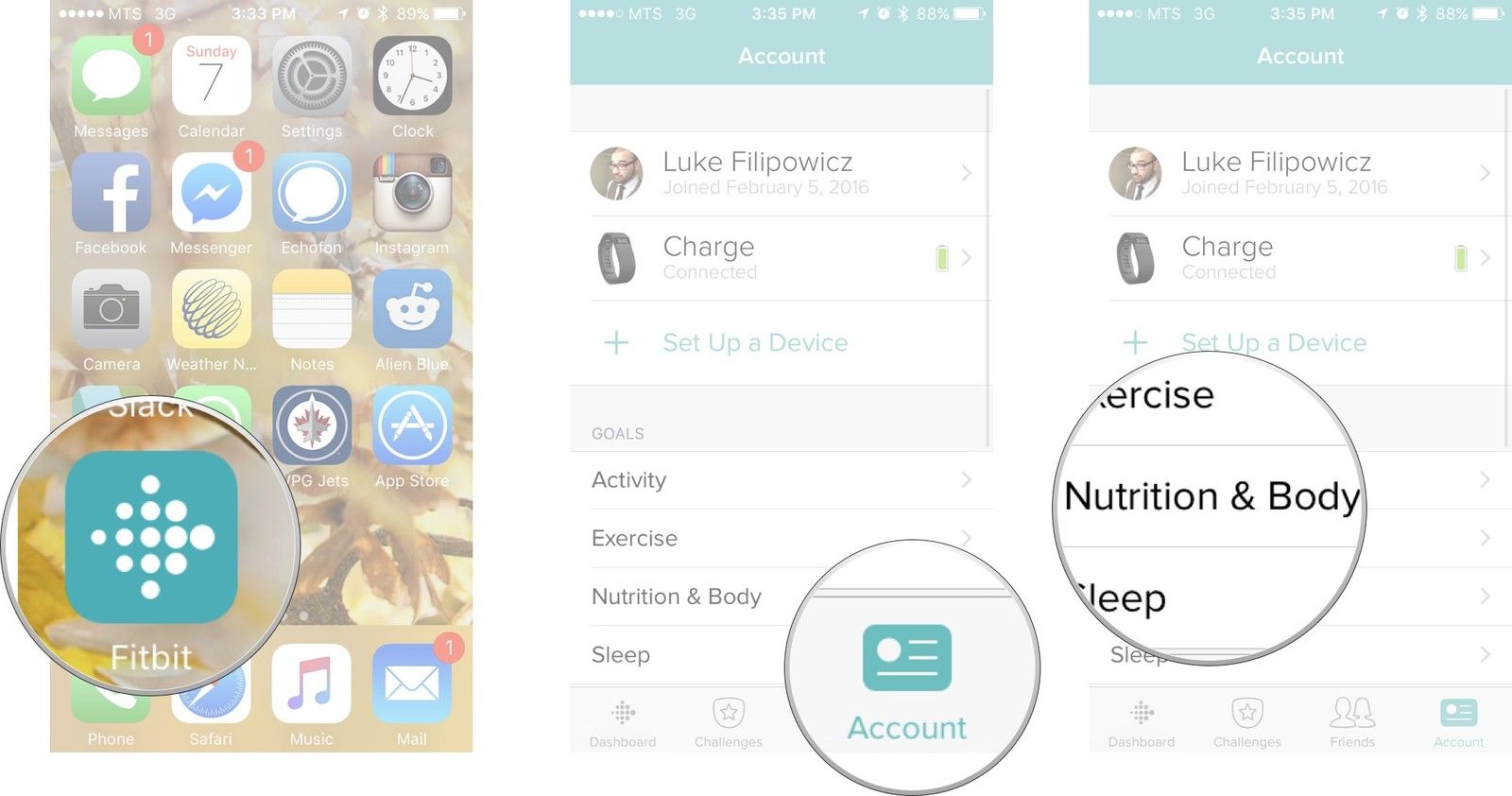
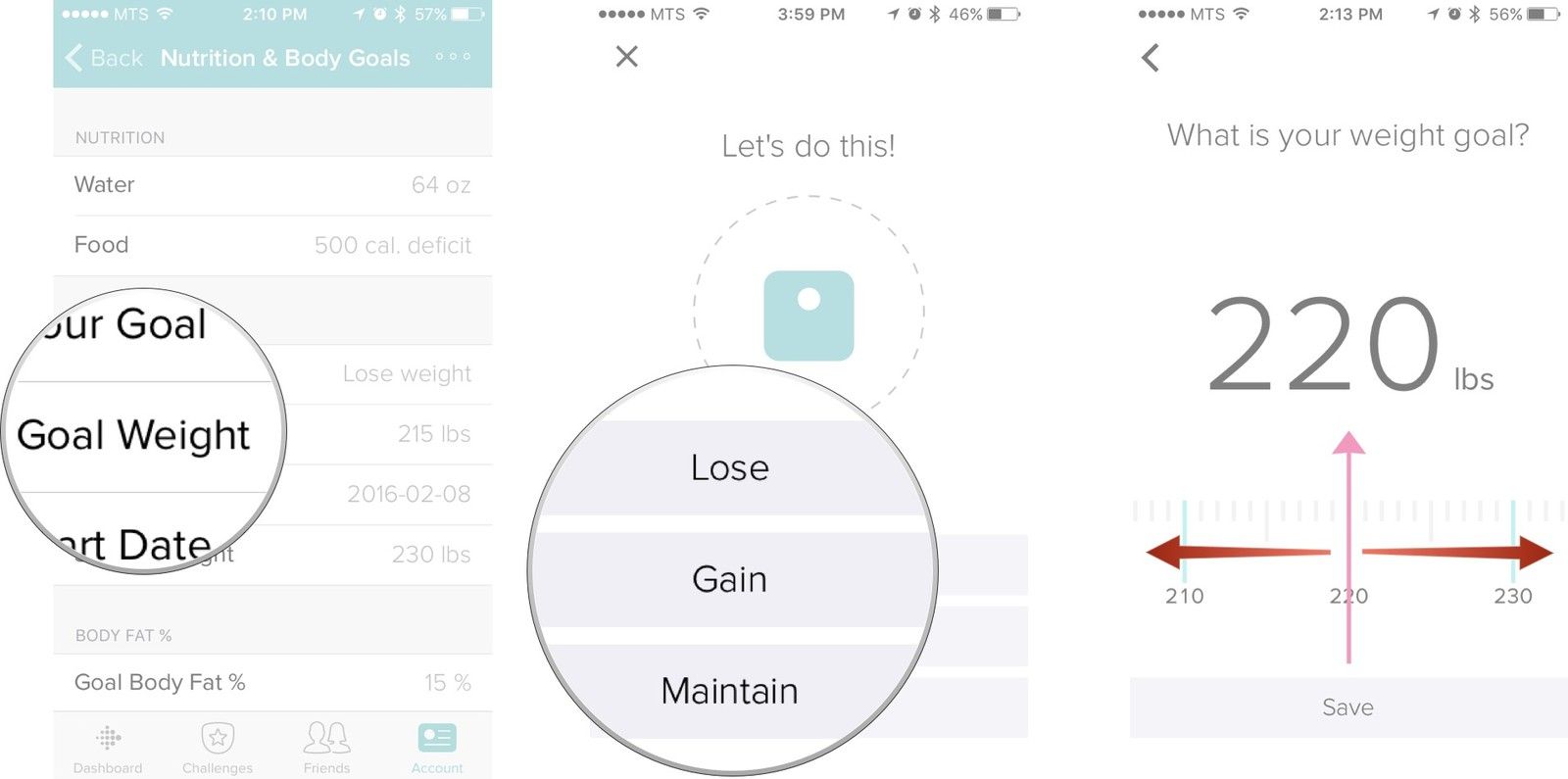
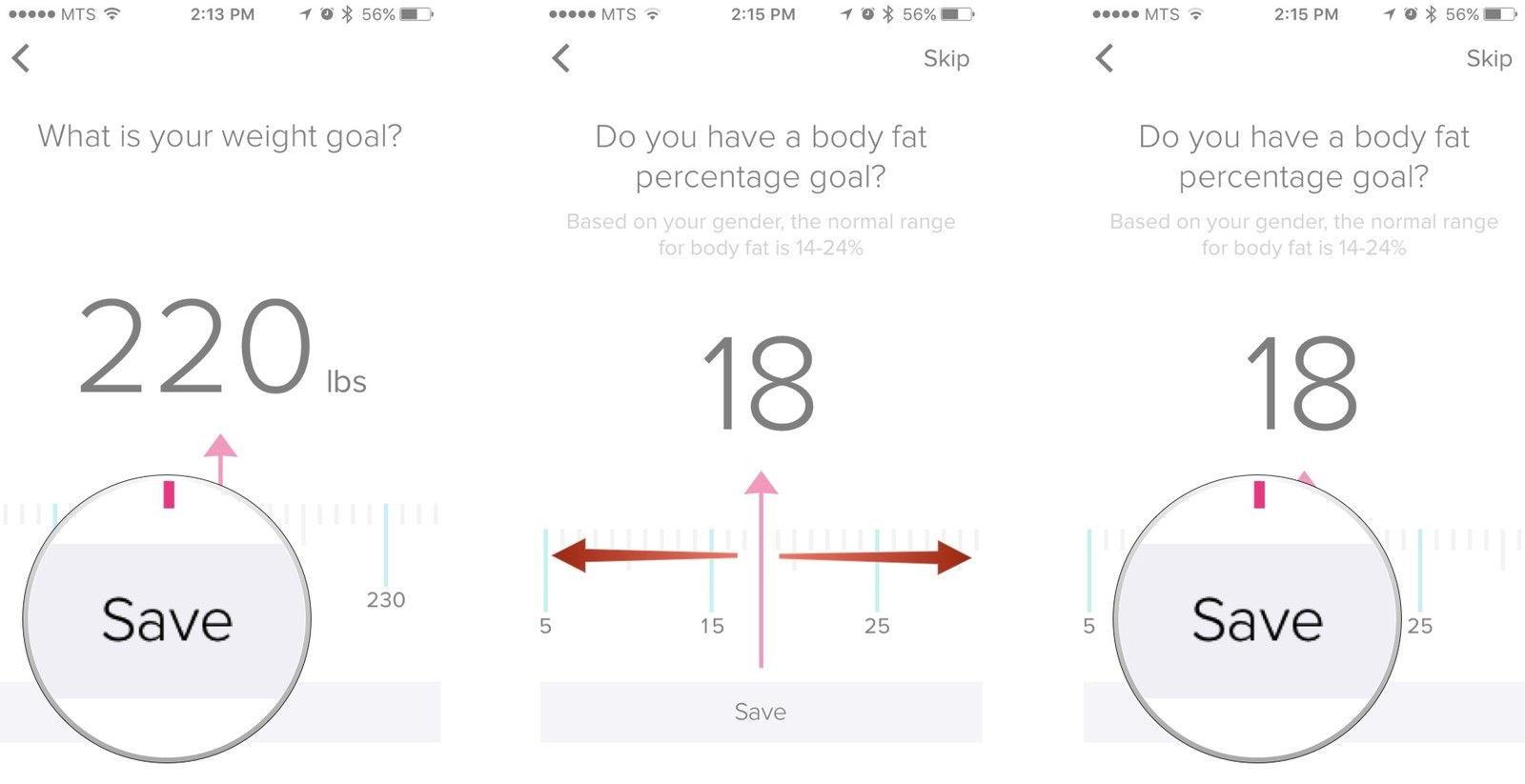
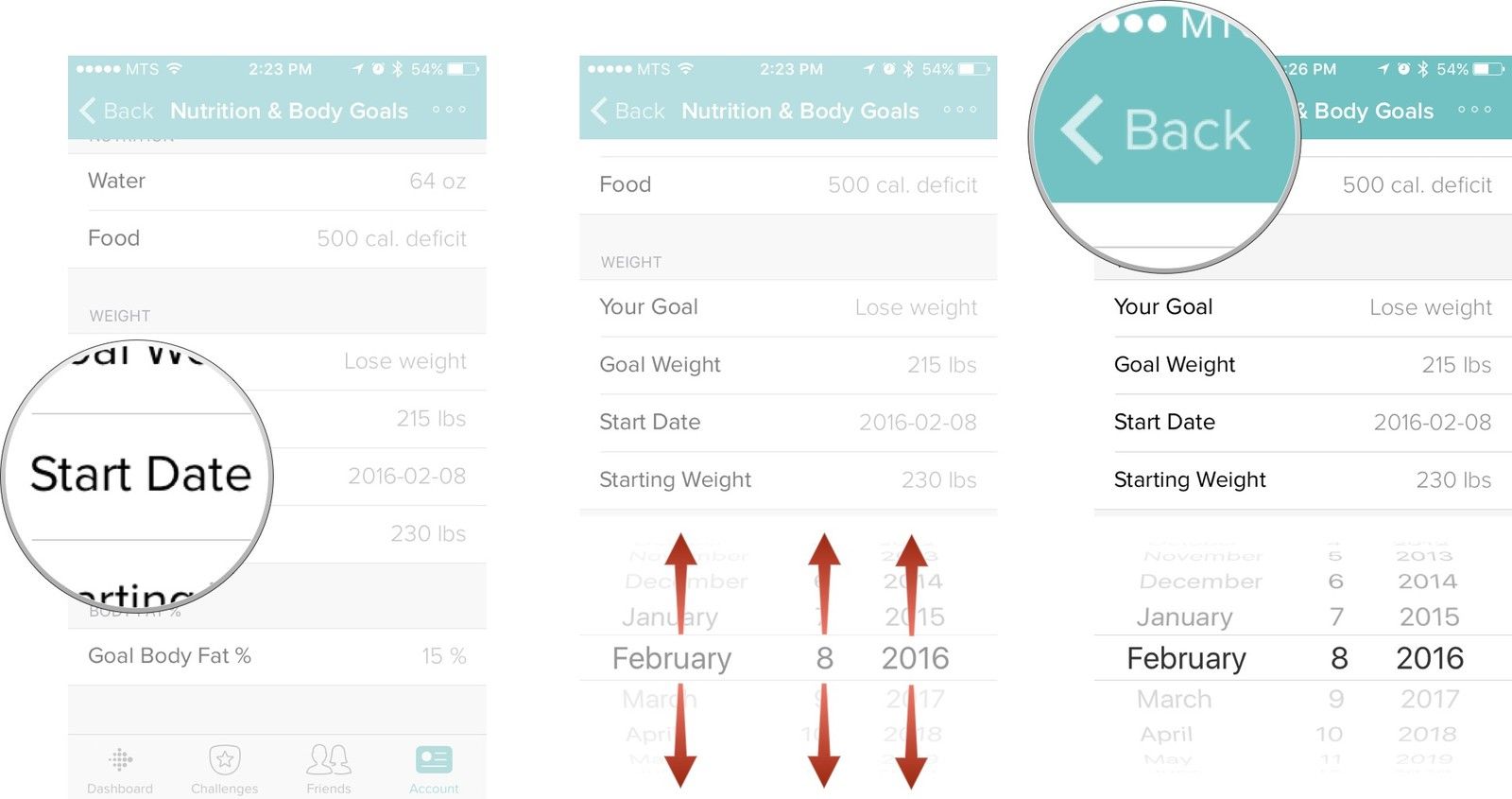
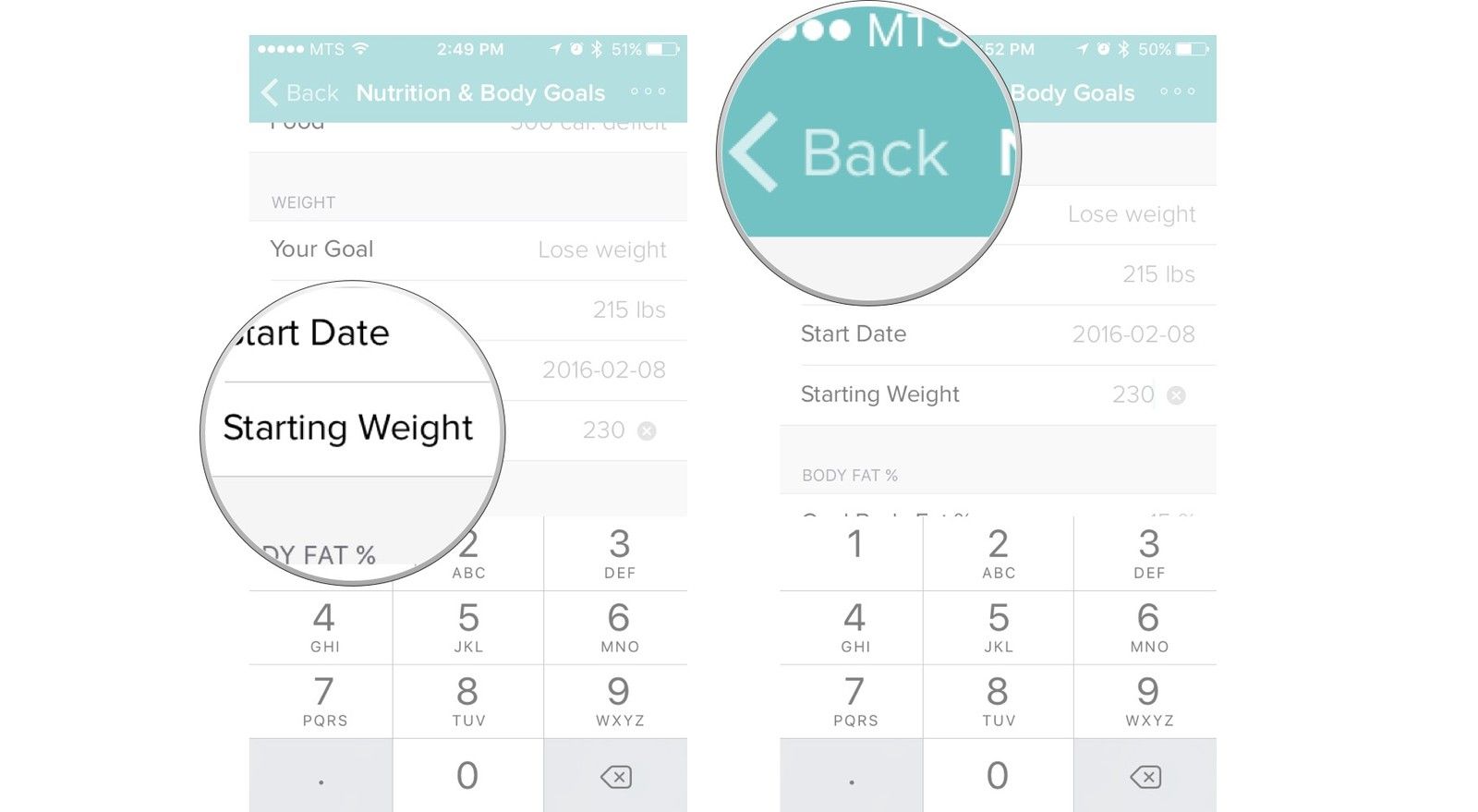
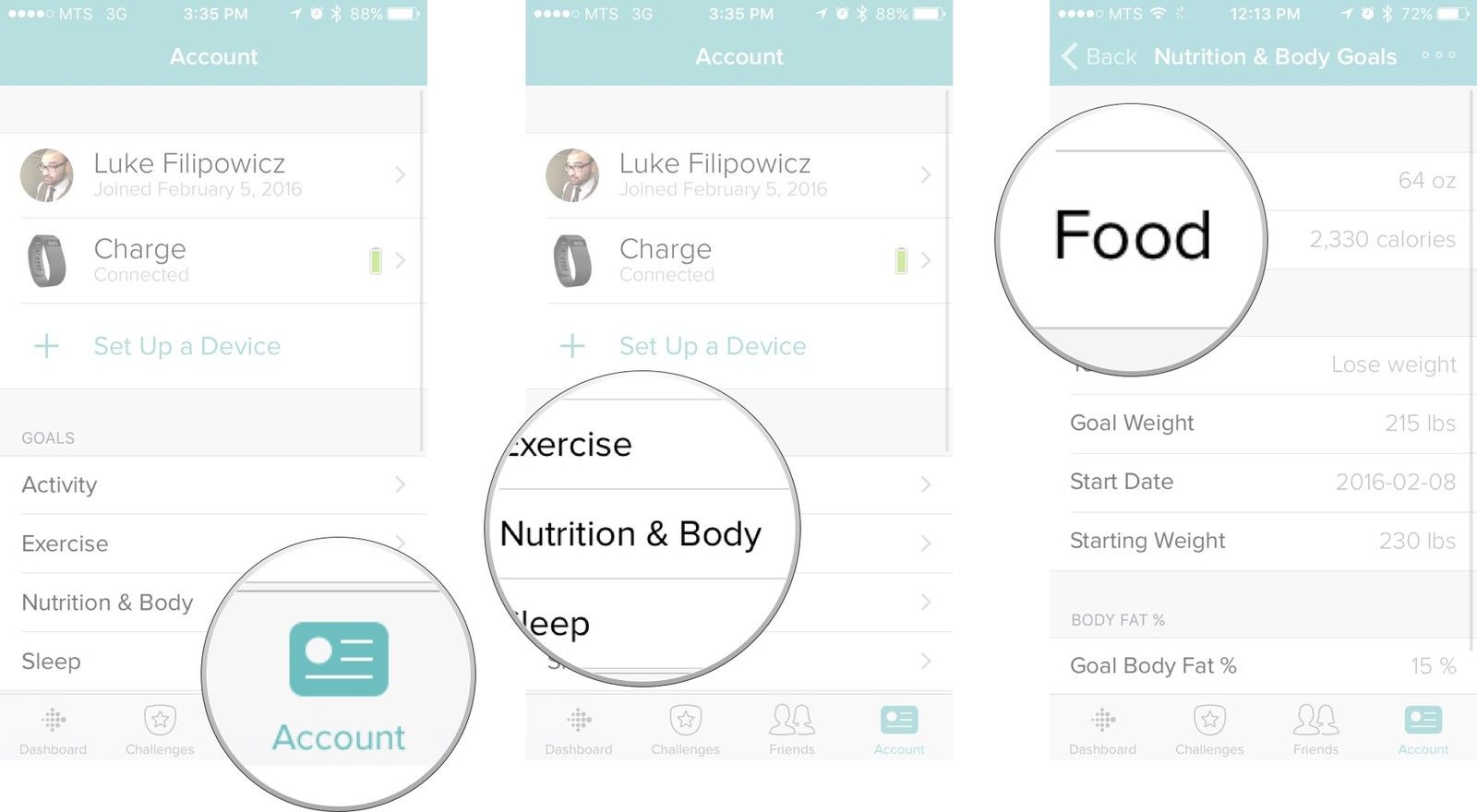
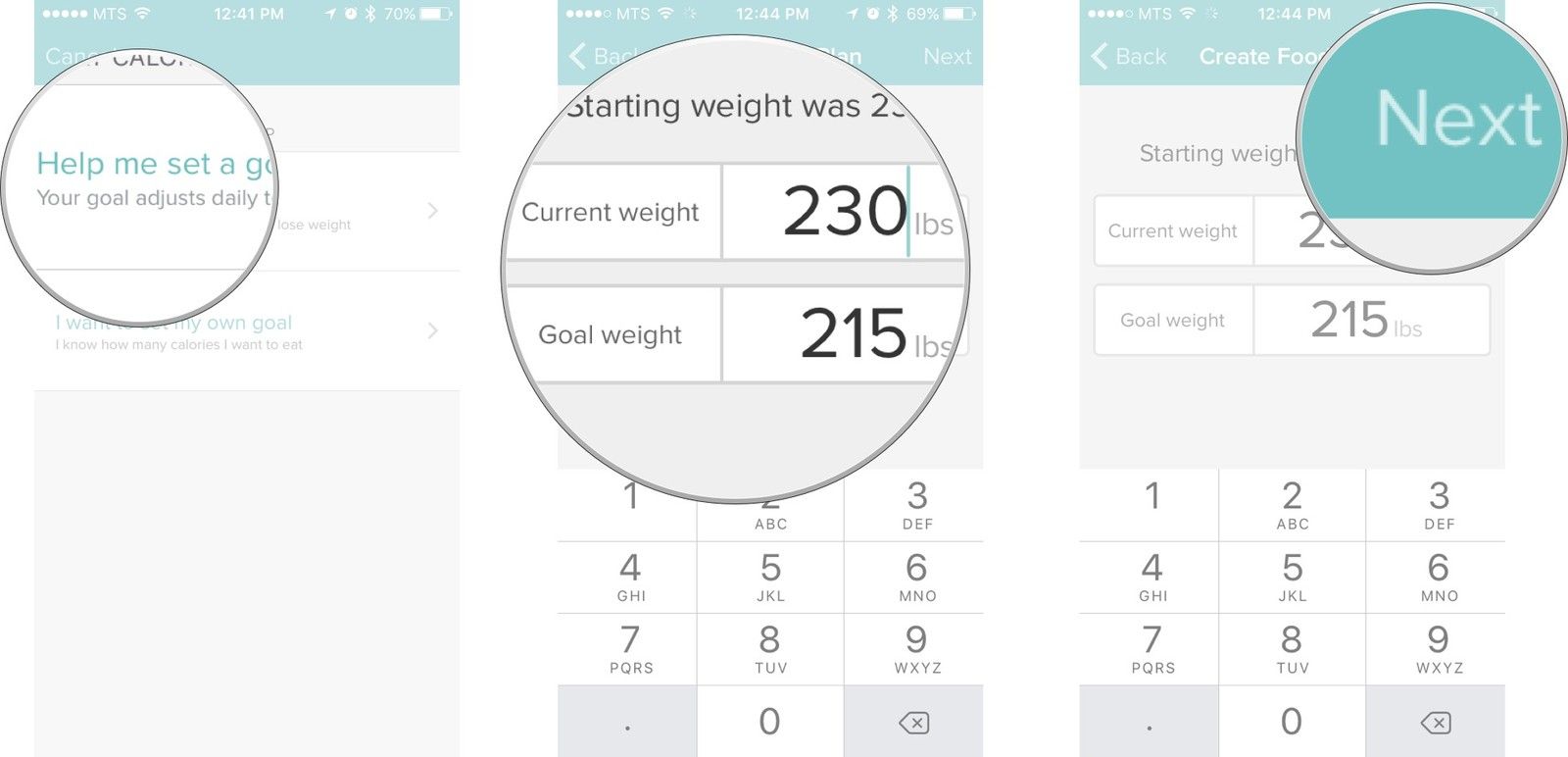
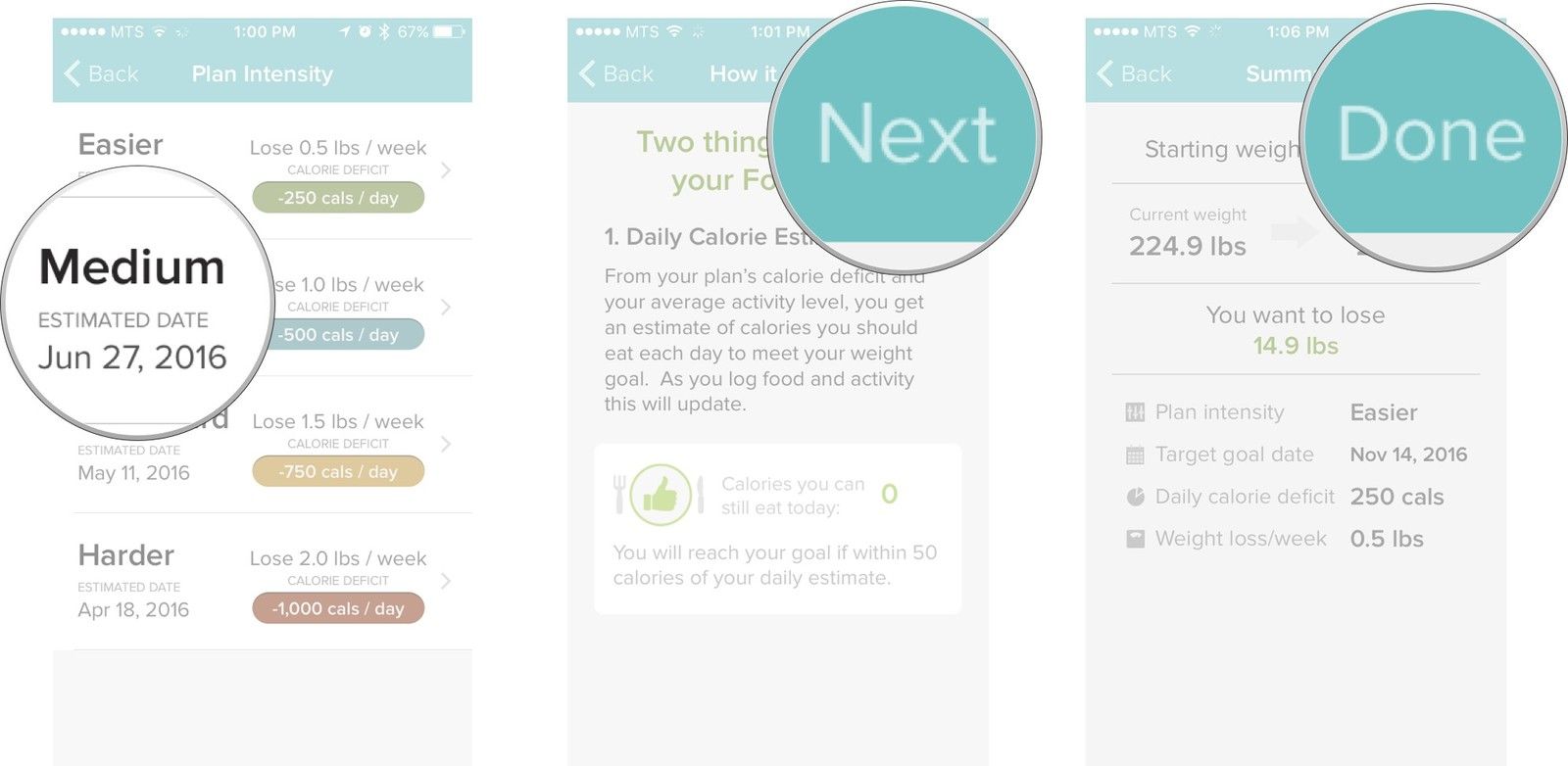
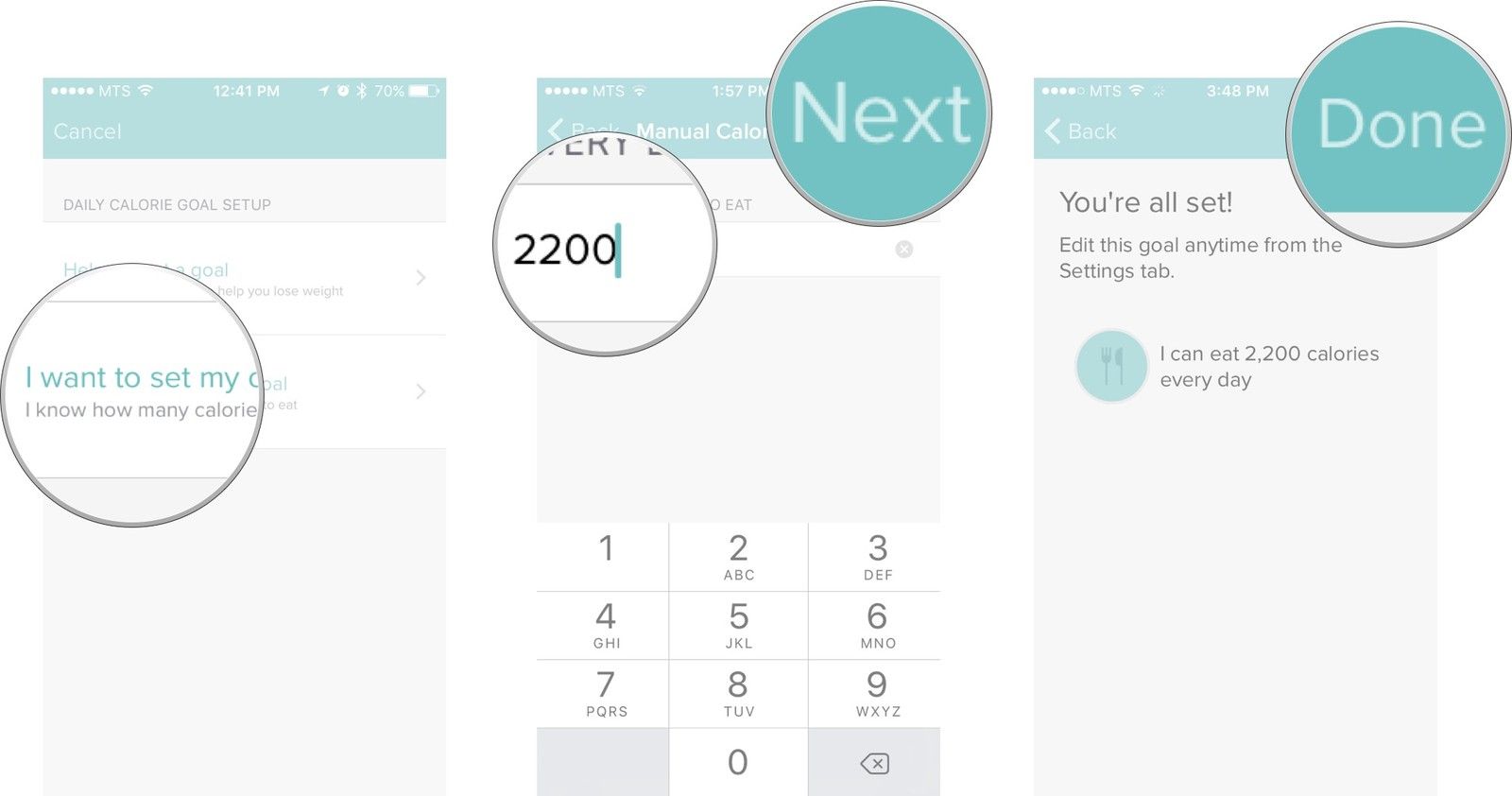
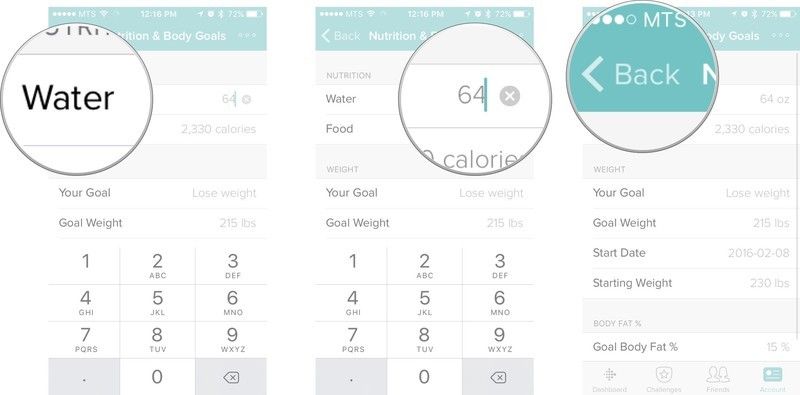


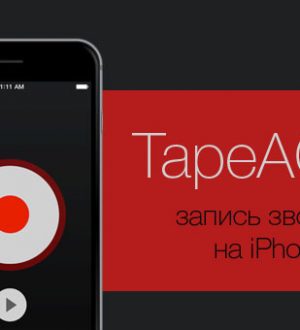
Отправляя сообщение, Вы разрешаете сбор и обработку персональных данных. Политика конфиденциальности.